项目场景:
如何使用SIM7600系列的4G通信模块进行PPP网上拨号以实现4G通信,在讲解前,未搭建好树莓派远程连接桌面的读者可以先转向树莓派4B环境搭建+电脑远程连接+打开文件管理闪退(上)。
模块简介:
SIM7600X 4G DONGLE是一款工业级LTE 4G上网模块,支持高达150Mbps下行和50Mbps上行速率,支持Windows/Linux/Android等操作系统,可广泛适用于PC、树莓派等需要4G联网的工业或物联网设备中。

硬件连接
(1) 准备一张4G卡,打开模块背面的SIM卡扣,按箭头OPEN的方向轻推SIM卡座:

(2) 可以准备一个USB延长线,将树莓派与模块对接:

注意:若树莓派通过USB线单独给SIM7600供电,则可能出现供电不稳定,导致SIM7600开机后关机的现象。
PPP拨号实现上网
检查树莓派的Raspbian系统是否内置了高通USB串口驱动,非新版本镜像系统可能未内置该驱动:
# 查看是否有高通USB虚拟串口驱动
lsusb
如果能看到Qualcomm/Option字样,则说明内置了高通USB虚拟串口驱动

输入AT指令,设置为4G上网,查看网络连接状态
sudo su
# 关闭ModemManager进程,以防止minicom调试AT串口时,显示没用的数据,若没有该进程,则不用关闭。
killall ModemManager
# 安装minicom串口工具
apt-get install minicom
# 查看串口设备,AT指令串口,为/dev/ttyUSB2
ls /dev/ttyUSB*
# 用minicom打开串口
sudo minicom -D /dev/ttyUSB2
# 强制设置为4G上网
AT+CNMP=38
# 查询网络质量
AT+CSQ
# 查询网络注册状
AT+CREG?
# 查询网络运营商
AT+COPS?
# 查询网络波段
AT+CPSI?
离开minicom:ctrl+a 之后单点 x 弹出选择框:

配置PPP拨号脚本并连接
#首先:安装ppp拨号程序:
sudo apt-get install ppp
#接着:切换到root用户
sudo su
为了简便,直接将以下两个文件拷贝到或树莓派:
相关文件:chat&dial
紧接着:再将以上两个文件复制(替换)到相关路径下:
# 注意使用root账户操作
# 将chat放到/etc/ppp
cp ./chat /etc/ppp
# 将dial放到/etc/ppp/peers
cp ./dial /etc/ppp/peers
直接复制粘贴会有警告:

所以我们可以先将文件复制到树莓派远程桌面上:
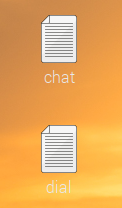
再通过终端指令移到目标文件夹:
(1) chat——打开终端:
sudo su
cd /home/pi/Desktop
cp chat /etc/ppp
cp dial /etc/ppp/peers
#先获取权限,再cd到桌面文件,最后通过cp进行chat复制

最后:执行拨号命令
# 注意使用root账户操作
# 开始拨号
sudo su
pppd call dial
若是拨号失败则会出现如下failed的提示,笔者这里是卡没有接好。

重新接上后按之前的步骤再来一变就成功了,若有相同异常情况而未解决的读者,可以在评论区进行交流,我也会尽自己所能去解决。

成功后进行测试:
# 注意使用root账户操作,不要关闭拨号成功的终端,新开一个终端操作
# 查看网口及其ip
ifconfig -a
# 为避免DNS解析不了,添加以下默认路由
route add -net 0.0.0.0 ppp0
# 通过ppp0上网测试
ping -I ppp0 www.baidu.com
如果采用ppp0网口ping通了百度,则采用ppp拨号上网成功。
断开连接
# 注意使用root账户操作
# 断开ppp连接
killall pppd
总结:
本片博客只是通过PPP网上拨号搭建了4G通信的基础,具体怎么运用4G通信进行数据的传输,还需要在后续进行详细讲解,感谢你的观看。
